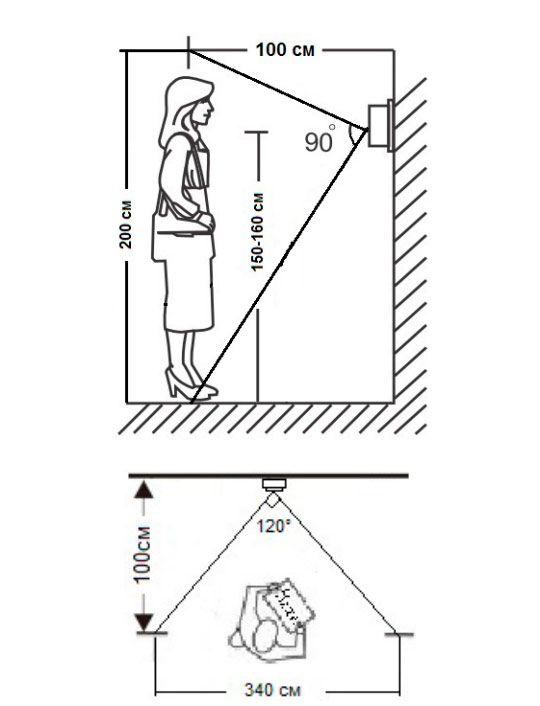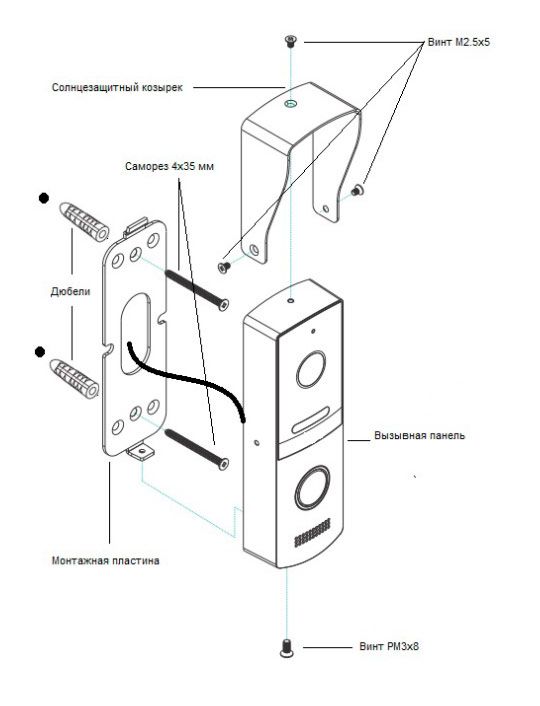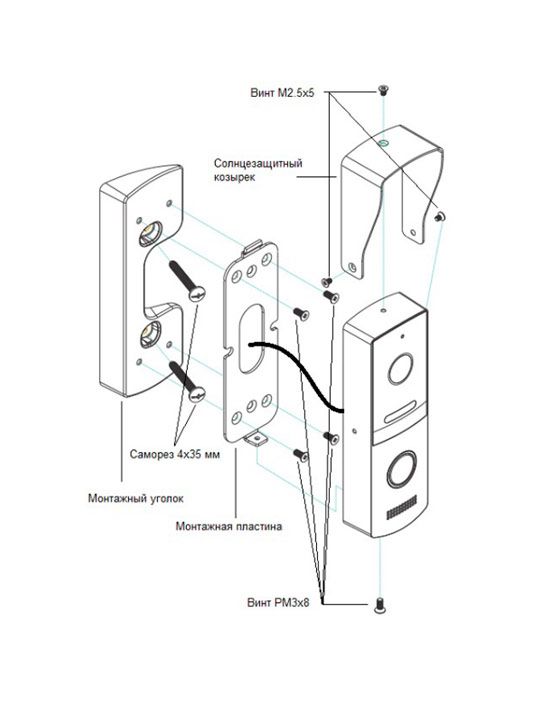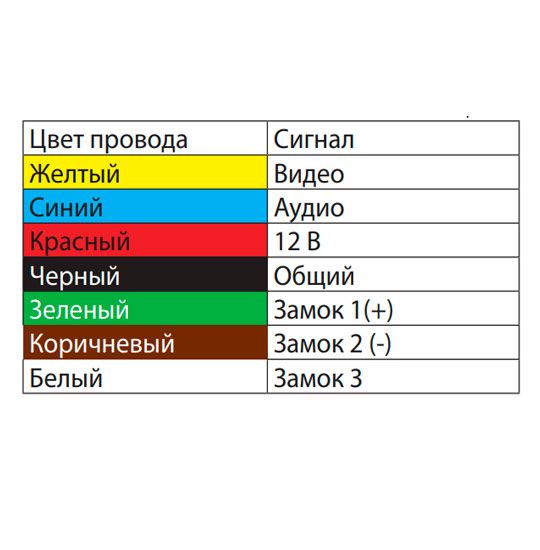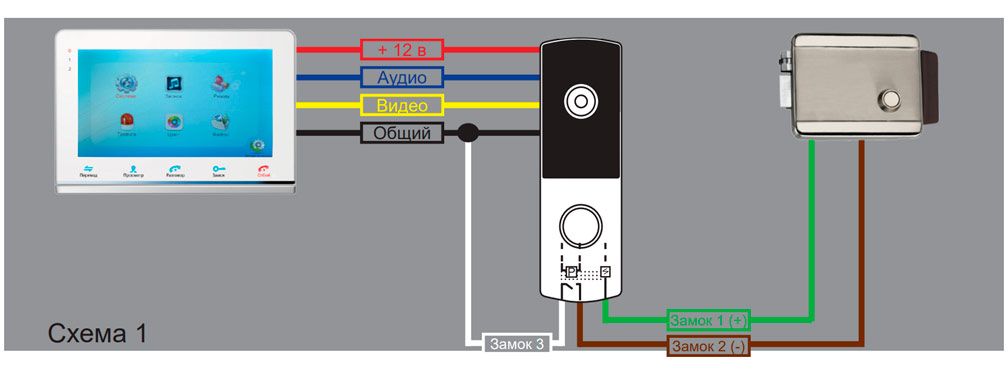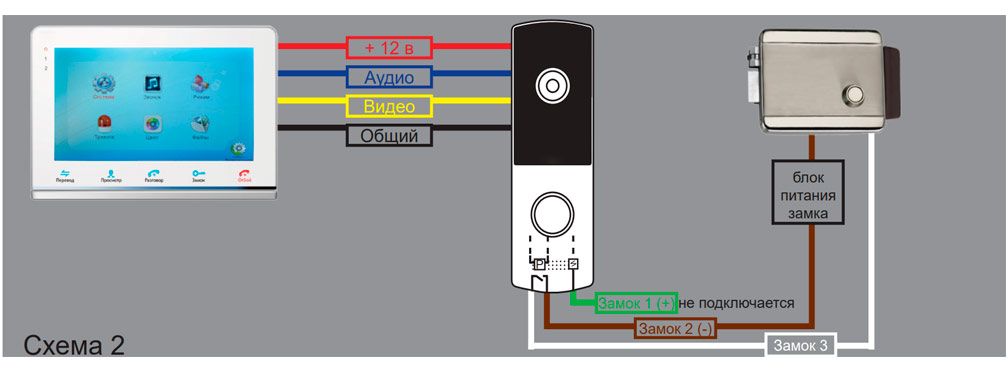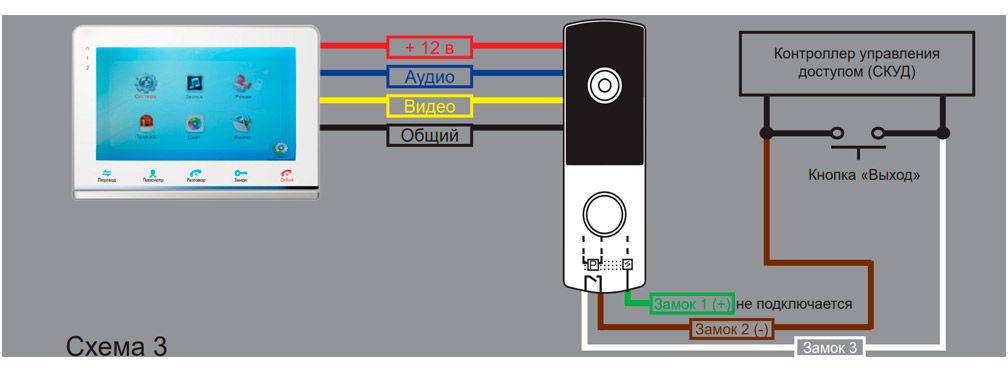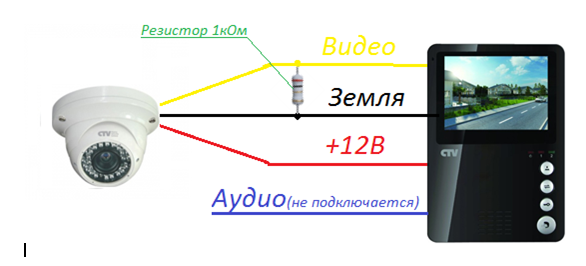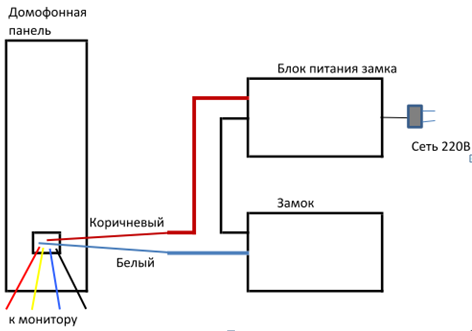ОСТОРОЖНО!
ВО ИЗБЕЖАНИЕ ПОРАЖЕНИЯ ЭЛЕКТРИЧЕСКИМ ТОКОМ ЗАПРЕЩАЕТСЯ СНИМАТЬ ВЕРХНЮЮ (ЗАДНЮЮ) ПАНЕЛЬ КОРПУСА.
ЗАПРЕЩАЕТСЯ РЕМОНТ И ОБСЛУЖИВАНИЕ ВНУТРЕННИХ УЗЛОВ И ДЕТАЛЕЙ ПОКУПАТЕЛЕМ.
ДЛЯ ОБСЛУЖИВАНИЯ ОБРАЩАЙТЕСЬ В СПЕЦИАЛИЗИРОВАННЫЙ СЕРВИСНЫЙ ЦЕНТР.
Данное устройство при определенных условиях может иметь опасно высокое напряжение внутри корпуса, которое может вызывать поражение электрическим током.
•Вызывная панель CTV-D4003AHD предназначена для видеонаблюдения за входной зоной, организации голосовой связи с посетителем и дистанционного открывания замка двери.
•Вызывная панель CTV-D4003AHD подключается к AHD видеодомофонам и является наружным устройством системы домофонного видеонаблюдения.
•Данная модель оснащена переключателем стандартов видео AHD-M/CVBS и поэтому она может быть совместима с четырехпроводным мониторами, имеющими поддержку данных стандартов.
• Вызывная панель CTV-D4003AHD оснащена дополнительным источником питания для электромеханического замка. Используя его, вызывная панель может открывать электромеханический замок, не оснащенный внешним источником питания.
•Высокое качество изображения стандарта AHD-M
•Широкий угол обзора
•Встроенная инфракрасная подсветка для работы в ночное время
•Встроенное реле управления замком
•Регулятор громкости
•Встроенный источник питания для электромеханического замка
•Подсветка кнопки вызова
•Стильный дизайн
•Различные цветовые решения
•Компактная и простая в установке конструкция
•Переключатель стандартов видео AHD-M/CVBS
КОНСТРУКЦИЯ И ГАБАРИТНЫЕ РАЗМЕРЫ
ОРГАНЫ УПРАВЛЕНИЯ И ИХ НАЗНАЧЕНИЕ
1. Козырёк — солнцезащитный козырёк.
2. Микрофон — для голосовой связи с видеомонитором.
3. Видеокамера — формирует изображение, которое передается на монитор.
4. ИК-подсветка — в условиях недостаточной освещенности, видеокамера вызывной панели автоматически переходит в черно-белый режим и включается ИК-подсветка для лучшей детализации картинки.
5. Кнопка вызова с подсветкой — для организации вызова с панели и легкого обнаружения панели в темноте.
6. Динамик — для голосовой связи с видеомонитором.
7. Кабель подключения к видеомонитору — для подключения панели к монитору и устройству для отпирания двери.
8. Переключатель стандартов AHD-M/CVBS — длительное зажатие кнопки на 10-15 секунд переключает стандарт видео.
9. Регулятор звука — для регулировки уровня громкости динамика вызывной панели.
- УСТАНОВКА ВЫЗЫВНОЙ ПАНЕЛИ ВИДЕОДОМОФОНА
- ПОДКЛЮЧЕНИЕ ВЫЗЫВНОЙ ПАНЕЛИ К ВИДЕОДОМОФОНУ
- ТРЕБОВАНИЯ К КАБЕЛЮ ДЛЯ ВЫЗЫВНОЙ ПАНЕЛИ ВИДЕОДОМОФОНА
- ВЫЕЗД КОНСУЛЬТАНТА
- Internet Explorer и ActiveX. Что, зачем, почему?
- Как правильно задать вопрос в техподдержку?
- Примеры правильно сформулированных вопросов
- Примеры неправильно сформулированных вопросов
- При просмотре записанных файлов в домофоне СTV-DP2700MD сначала показываются самые поздние, а потом записанные ранее. Можно ли изменить порядок просмотра записанных файлов?
- Поддерживают ли модели домофонов CTV-DP2700 TM(MD) сигнал Hooк?
- Как происходит запись видео при обнаружении движения домофоном CTV-DP2700MD?
- Адаптер МСК (МСЦ) не работает или работает неудовлетворительно.
- При подключении адаптера МСЦ-МСК на второй канал монитора CTV-M1000/1400 не поступают вызовы от подъездного домофона.
- Монитор CTV-M2700DP подключен к подъездному домофону «Элтис» через адаптер МСК. Проходит только один вызов от подъездного домофона, последующие не проходят. Если домофон выключитьвключить в сеть, ситуация повторяется, один вызов проходит, последующие – нет. В чем может быть причина?
- Совместимость CTV с Commax , Kocom и др.
- Возможно ли к мониторe CTV-DP1400 вместо вызывной панели подключить видеокамеру?
- Возможно ли подключить к разъему 12 вольт монитора камеру или замок
- После форматирования 4-х гигабайтной SD карты в мониторе домофона компьютер показывает, что на ней свободного места всего 254 мегабайта. Других файлов видео и фото на карте нет, папки пусты. Куда девалось место на карте?
УСТАНОВКА ВЫЗЫВНОЙ ПАНЕЛИ ВИДЕОДОМОФОНА
Высота установки вызывной панели видеодомофона:
В большинстве случаев панель устанавливается непосредственно на поверхность стены на высоте 150-160 см от пола.
Для изменения направления наблюдения панель можно установить под углом, для чего используется монтажный уголок, который не входит в комплект поставки и приобретается отдельно.
Угол обзора по горизонтали составляет 120 градусов, по вертикали — 90 градусов, что позволяет обеспечить зону наблюдения шириной 340 см и высотой 200 см на расстоянии 100 см от панели.
Выбирайте место установки панели так, чтобы в объектив видеокамеры не попадал прямой солнечный свет.
Не устанавливайте панель вблизи источников сильных электромагнитных помех, например возле электромотора лифта, трансформаторного щитка, и т.п.
Не устанавливайте панель в местах с температурой и влажностью, выходящих за пределы рабочих значений.
Изображение, передаваемое с вызывной панели на монитор, может быть нечетким из-за воздействия осадков, или из-за загрязнения глазка видеокамеры. Это нужно учитывать при выборе места для установки.
Панель крепится на ровной поверхности при помощи крепежных дюбелей и саморезов, входящих в комплект поставки.
Схема установки панели без использования монтажного уголка:
Порядок установки:
Кабельные линии для соединения панели с видеодомофоном и электрозамком (если он имеется) должны быть заранее подведены к месту установки.
1. Разметьте на стене место под два отверстия по диагонали, используя для этого монтажную пластину.
2. Просверлите в стене два отверстия под дюбели.
3. Установите дюбели в отверстия.
4. Прикрутите монтажную пластину к стене, пропустив кабели подключения через отверстие в центре пластины.
5. Подключите панель к видеодомофону и электрозамку (если он имеется). Схема подключения приведена в следующем разделе инструкции.
6. Под центральной частью монтажной пластины организуйте небольшую полость. Аккуратно уложите излишки кабеля в полость.
7. Установите панель на монтажную пластину и закрепите её фиксирующим винтом в нижней части панели.
Схема установки панели с использованием монтажного уголка
Порядок установки:
Кабельные линии для соединения панели с видеодомофоном и электрозамком (если он имеется) должны быть заранее подведены к месту установки.
1. Разметьте на стене место под два отверстия, используя для этого монтажный уголок.
2. Просверлите в стене два отверстия под дюбели.
3. Установите дюбели в отверстия.
4. Прикрутите монтажный уголок к стене.
5. Прикрутите монтажную пластину к уголку, пропустив кабели подключения через отверстие в центре пластины.
6. Подключите панель к видеодомофону и электрозамку (если он имеется). Схема подключения приведена в следующем разделе инструкции.
7. Под центральной частью монтажного уголка организуйте небольшую полость. Аккуратно уложите излишки кабеля в полость. 8. Установите панель на монтажную пластину и закрепите её фиксирующим винтом в нижней части панели.
Вызывная панель подключается согласно этикетке, расположенной на кабеле. Назначение и цвета проводов указаны в таблице настоящей инструкции.
Все соединения должны осуществляться только при выключенном питании видеодомофона.
Данная панель оснащена импульсным источником питания для открывания электромеханического замка (зелёный провод). Таким образом электромеханический замок может работать с данной панелью без дополнительного блока питания. Использовать питание 12 В видеодомофона для электрозамка запрещено — оно предназначено только для питания вызывной панели. Встроенное реле управления замком обеспечивает замыкание и размыкание контактов (провода белый и коричневый) при подаче сигнала открывания двери с видеомонитора.
Назначение цветных проводов на мониторах различных производителей могут отличаться от назначений проводов панели CTVD4003AHD.
При использовании панели с видеодомофонами других марок, необходимо строго учитывать именно назначение проводов, а не их цвета. Для исключения неправильной работы и повреждения устройства тщательно изучите инструкции по установке и подключению, как данной вызывной панели, так и видеодомофона. Сопоставьте назначение сигналов проводников.
ПОДКЛЮЧЕНИЕ ВЫЗЫВНОЙ ПАНЕЛИ К ВИДЕОДОМОФОНУ
В настоящей инструкции приводятся три самых распространенных схемы подключения вызывной панели:
Схема № 1 На этой схеме показан вариант подключения электромеханического замка без дополнительного источника питания с питанием от панели. При подаче команды с монитора на открывание двери, контакты реле внутри панели замыкают цепь, и на замок поступает мощный электрический импульс, энергии которого достаточно для срабатывания механизма замка.
ВНИМАНИЕ!
Данная схема рассчитана на подключение исключительно электромеханических замков! Будьте внимательны! Подключения замков другого типа может привести к выходу из строя как элементов схемы самой панели, так и замка!
Внимание! Некоторые электромеханические замки имеют в своей конструкции защитный диод. Подключать такие замки следует строго по инструкции с соблюдением полярности! Несоблюдение полярности может привести к выходу панели из строя!
Схема № 2
На этой схеме показан вариант подключения электромеханического замка с дополнительным источником питания.
Схема № 3
На этой схеме показан вариант подключения панели к контроллеру управления доступом (СКУД). Исполнительные контакты реле внутри панели коричневым и белым проводами подключаются к клеммам контроллера, предназначенным для подключения кнопки «Выход».
ТРЕБОВАНИЯ К КАБЕЛЮ ДЛЯ ВЫЗЫВНОЙ ПАНЕЛИ ВИДЕОДОМОФОНА
Кабель, соединяющий монитор и панель должен иметь малое электрическое сопротивление!
При длине кабеля до 20 метров хорошим выбором будет кабель КВК ( коаксиальный кабель + 2 изолированных провода). При больших длинах рекомендуется использовать коаксиальный кабель для передачи видео, а также электрический кабель с тремя жилами для передачи сигнала аудио и питания (ШВВП, ПВС и им подобные).
ЭКСПЛУАТАЦИЯ ВЫЗЫВНОЙ ПАНЕЛИ ВИДЕОДОМОФОНА
Вызов
Для вызова, посетителю необходимо нажать кнопку вызова на панели. При этом из громкоговорителя панели зазвучит сигнал вызова с монитора. После ответа оператора домофона возможно ведение диалога оператора с посетителем. При необходимости, можно отрегулировать громкость громкоговорителя панели. Регулятор находится под резиновой заглушкой на задней стороне панели. Внимание! Во время регулировки громкости будьте осторожны, избегайте чрезмерных усилий во избежание поломки регулятора громкости!
Подсветка кнопки вызова
Подсветка кнопки вызова работает со всеми марками мониторов видеодомофонов CTV, дата производства которых не ранее июня 2016 года. Не гарантирована корректная работа подсветки кнопки вызова с видеодомофонами других торговых марок.
- Время работы интернет-магазина: ПН-ВС с 9.00 — 21.00
- Время работы офиса: ПН-ПТ с 9.00 — 18.00 ; СБ с 10.00 — 16.00; ВС — выходной
МОНТАЖ И СХЕМА ПОДКЛЮЧЕНИЯ КОМПЛЕКТА CTV-DP2400TM
Монтаж монитора CTV-M2400TM
Выключите электропитание перед монтажом. Установите монитор на расстоянии не менее 30см от электрических линий. Рекомендуется устанавливать монитор на высоте 150-160см от пола, как показано на рисунке ниже. Избегайте попадания влаги и влияния электромагнитных полей. Доверьте установку квалифицированному персоналу. Оберегайте оборудование от падения и резких ударов, это может повредить его.
Монтаж вызывной панели CTV-D1000NG(SE)
Отключите электропитание перед монтажом. Установите панель на расстоянии не менее 30см от электрических линий. Рекомендуется устанавливать вызывную панель на высоте 150-160см от пола, как показано на рисунке справа.
С угловым кронштейном (рис.А) и фронтальный (рис. B), в случае использования изделия вне помещения рекомендуется установить защитный козырёк. Вызывная панель коммутируется согласно этикетке, расположенной на кабеле. Также назначение
проводов указаны в Таблице 4 инструкции. При монтаже рекомендуется использование специализированного коаксиального видеокабеля при длине линии свыше 30 м. Максимальная длина линии — 50 м.
СХЕМА ПОДКЛЮЧЕНИЯ
Если Вы используете только одну вызывную панель (входит в комплект), то, необходимо подключать ее к разъему монитора CN1 (Панель1), соблюдая соответствие цвета и назначения соединительных проводов на мониторе и панели (рис. 1). Если вы собираетесь использовать дополнительную вызывную панель (в комплект не входит), то подключите ее к разъему CN2 (Панель2). Разъёмы CN1 и CN2 имеют одинаковые функциональные возможности (рис. 2).
Назначение и цвета проводов.
3.Чёрный: «Земля» (GND)
Управление электрическим замком осуществляется при помощи нормально-разомкнутых контактов реле(N.O.) вызывной панели (рис 1,2):
Подключение дополнительных устройств
Для подключения дополнительных мониторов (в комплект не входят) и создания многоабонентской системы вам понадобится до 3 дополнительных мониторов и одна дополнительная вызывная панель. Максимальная ёмкость системы -4 монитора и 2 вызывных панели. При создании системы, где необходимо более одного монитора, один монитор следует назначить основным, a остальные подчиненными. Для этого необходимо установить на главный монитор перемычку –джампер J3, а с остальных ее удалить. Дополнительные мониторы подключаются к основному при помощи разъемов CN3 (входной разъём) и СN4 (выходной разъём). Назначения контактов приведены ниже:
2.Синий: «Земля» (GND)
Пожалуйста, имейте ввиду, что домофон запитывается от сети переменно го тока, напряжением 100.. .240 Вольт и имеет встроенный преобразователь напряжения. Включать в сеть разрешается только после завершения всех электрических соединений.
Требования к линиям связи:
1.4-х проводный неэкранированный кабель.
2.Длина кабеля между вызывной панелью и монитором видеодомофона в
зависимости от сечения кабеля:
— длина до 28 м (4×0,2 мм)
— длина до 50 м (4×0,3 мм)
— длина до 80 м (4×0,5 мм)
*Данные функции являются опциональными и могут быть недоступны на некоторых домофонах
Помимо двух вызывных панелей к основному монитору может быть подключена дополнительная камера и монитор видеонаблюдения (приобретается отдельно). Данные устройства следует коммутировать с соответствующими контактами разъема CN5 (рис.2):*
1. Красный: Видеовыход
4. Желтый: Видеовход
К разъёму CN2, вместо вызывной панели можно подключить видеокамеру (при этом, синий провод передачи аудиосигнала не используется). К разъёму CN5 может быть подключена видеокамера с потребляемым током не выше 300 мА. Камеры, подключенные к разъемам CN5 или CN2 могут использоваться для наблюдения за входной зоной, в том случае, если камера вызывной панели умышленно заблокирована.
ВЫЕЗД КОНСУЛЬТАНТА
Если Вы не уверены в выборе или сомневаетесь, то наши специалисты бесплатно проконсультируют Вас на дому.
Вы всегда можете заказать выезд специалиста по телефону:
Ежедневно: 9:00-21:00 (без выходных)
Internet Explorer и ActiveX. Что, зачем, почему?
Все оборудование CTV использует для своей работы технологию ActiveX. Полноценная работа с устройством по WEB-интерфейсу гарантируется только при использовании Internet Explorer в качестве браузера.
Обращаем внимание пользователей Windows 10, что Edge (браузер по умолчанию) и Internet Explorer- это не одно и тоже! Это две разные программы!
Internet Explorer в Windows 10 тоже по умолчанию установлен, его можно вызвать командой поиска («найти») или найти в каталоге: C:Program FilesInternet Exploreriexplore.exe.
Если браузер IE не установлен, то кликаем правой кнопкой мыши на кнопку «Пуск», в открывшемся окне выбираем «Программы и компоненты»- «ВклВыкл компонентов Windows». В открывшемся списке выбираем IE, включаем его, после чего перезагружаем компьютер.
При первом подключении к регистратору или камере CTV по web-интерфейсу это устройство предлагает загрузить надстройку IE-ActiveX, что может вызвать негативную реакцию у антивируса и у брандмауэра компьютера. Чтобы исправить это, внесите IP-адрес регистратора в список безопасных сайтов. В свойствах IE разрешите установку элементов ActiveX, отключите фильтрацию ActiveX, если она была включена.
При использовании браузера Chrome требуется установить надстройку IE Tab: (http://www.ietab.net/).
Как правильно задать вопрос в техподдержку?
Для получения максимально точного и подробного ответа нужно обязательно указать следующее:
1) Точное наименование модели оборудования, о котором пойдет речь.
2) Какую задачу нужно решить?
3) Что делаем и что не получается?
Примеры правильно сформулированных вопросов
- «На мониторе CTV -M2700TM не удается выставить дату. С помощью меню выставляю дату, но монитор её не сохраняет».
- «Не удается добиться соединения айфона с регистратором CTV- L7208 через облачный доступ. На айфоне использую приложение такое-то».
- «Пытаюсь осуществить поиск записи по времени на регистраторе CTV-HD904A Lite, выбираю камеры, дату и время – регистратор пишет «нет записей», что я делаю не так?
- «Камеры CTV-PROB2812IR60 перестают показывать в темное время суток. В чем может быть причина?»
Примеры неправильно сформулированных вопросов
- "У меня регистратор CTV, как его настроить?"
- "Как на IP- камере настроить детектор движения?"
- "Монитор домофона не реагирует на вызов с панели."
Извините, но подобные вопросы не позволят службе теподдержки определить причину неисправности и оказать Вам помощь.
При просмотре записанных файлов в домофоне СTV-DP2700MD сначала показываются самые поздние, а потом записанные ранее. Можно ли изменить порядок просмотра записанных файлов?
Нет, порядок просмотра записанных файлов от поздних к более ранним изменить нельзя. Оно и логично, ведь для просмотра, например, самого последнего видео ролика с SD- карты 32 Гб нам пришлось бы просмотреть около 270 роликов, записанных ранее.
Поддерживают ли модели домофонов CTV-DP2700 TM(MD) сигнал Hooк?
Модели CTV-DP2700 TM(MD) не поддерживают сигнал Hook.
Сигнал Hook является командой подъездному домофону перейти из режима вызова абонента в режим разговора. Этот сигнал полезен мониторам с короткой мелодией вызова («ку-ку» и тишина), он заставит эти мониторы повторять вызов вплоть до ответа абонента.
Так как у монитора CTV-DP2700ТМ(MD) длительность звучания мелодии вызова может достигать 30 секунд, наличие Hook для него не актуально.
Как происходит запись видео при обнаружении движения домофоном CTV-DP2700MD?
При обнаружении движения домофон на SD-карту начинает записывать видео ролик длительностью 10 секунд. По окончании записи ролика ему перед записью следующего ролика нужна технологическая пауза приблизительно 5 секунд. Далее, если движение не прекратилось, цикл записи повторяется. Запись производится со звуком.
Адаптер МСК (МСЦ) не работает или работает неудовлетворительно.
При подключении адаптера МСЦ-МСК на второй канал монитора CTV-M1000/1400 не поступают вызовы от подъездного домофона.
Монитор CTV-M2700DP подключен к подъездному домофону «Элтис» через адаптер МСК. Проходит только один вызов от подъездного домофона, последующие не проходят. Если домофон выключитьвключить в сеть, ситуация повторяется, один вызов проходит, последующие – нет. В чем может быть причина?
Совместимость CTV с Commax , Kocom и др.
При подключении домофонной панели CTV-D1000HD к монитору Commax DCV-70AXL бегут кадры. Что можно сделать?
При подключении домофонной панели CTV-D1000HD к мониторам Commax, Kocom и других фирм иногда возникают проблемы с изображением: оно избыточно светлое, с минимальной цветовой насыщенностью. Также может наступить срыв синхронизации, особенно если в поле зрения камеры панели попадет ярко освещенный объект.
Дело в том, что в панели CTV-D1000HD применен модуль камеры с повышенным уровнем видеосигнала, рассчитанный на подключение по длинному кабелю.
Чтобы уменьшить уровень сигнала видео, и сделать панель пригодной для совместного использования с мониторами Commax, Kocom и подобными, необходимо в разрыв провода видео включить резистор сопротивлением около 33 Ом, как показано на рисунке:
Возможно ли к мониторe CTV-DP1400 вместо вызывной панели подключить видеокамеру?
К видеомониторам СТV вместо панели может быть подключена видеокамера, и тут есть несколько особенностей:
1) Камера должна выдавать сигнал стандарта CVBS PAL 50 Гц амплитудой 0,8 -1В.
2) Камера может получать питание от монитора домофона при условии, что её максимальный ток потребления с включенной ИК-подсветкой (если таковая имеется) не превышает 0,3 А. Если ток потребления камерой больше 0,3 А, то для камеры понадобится блок питания.
3) При подключении камеры к мониторам CTV-M1000-14002400TM понадобится дополнительный резистор 1 кОм для имитации панели. Резистор подключается, как показано на рисунке:
Возможно ли подключить к разъему 12 вольт монитора камеру или замок
У монитора домофона CTV-DP2700TM и ему подобных есть разъем «DC 12 V». Возможно ли взять от него питание для электромеханического замка?
Разъем «DC 12 V» у монитора – это не выход, а вход. Через этот разъем монитор может получать питание от источника постоянного тока 12 Вольт. Однако мы, как производители данного оборудования, настоятельно НЕ рекомендуем использовать данный разъём для питания монитора, так как пользователи часто подключают некорректные блоки питания или путают полярность при подключении, что приводит к поломке монитора. В последних версиях мониторов мы убрали данный разъём во избежание повторения подобных случаев.
Электромеханический замок должен иметь свой источник питания и подключаться к панели домофона согласно схеме:
После форматирования 4-х гигабайтной SD карты в мониторе домофона компьютер показывает, что на ней свободного места всего 254 мегабайта. Других файлов видео и фото на карте нет, папки пусты. Куда девалось место на карте?
При форматировании SD-карты в мониторе на ней вне зависимости от объема карты резервируются три основные области:
I. 254 Мбайт – это место, которое отображается свободным, если карту памяти просматривать с помощью кард-ридера, подключенного к компьютеру. Оно используется для сохранения снимков из памяти монитора, а также для файлов обновления прошивки.
II. 64 Мбайт- для сохранения снимков непосредственно на SD-карту. При среднем объеме одного снимка ≈50 Кб в этой области возможно сохранить около 1300 снимков.
III. Остальное пространство — разбивается на ячейки по 128 Мб для записи видеороликов. Одна ячейка под один видеоролик, независимо от его фактической длительности.
Для примера рассмотрим, как распределяется пространство на SD-карте 4 Гб:
Фактический объем этой карты после форматирования в мониторе: 3,69 Гб
3,69 Гб минус 254 Мб минус 64 Мб ≈ 3,37 Гб
З,37Гб /128 Мб ≈27 видеороликов
Таким образом, от объема SD-карты зависит только возможное количество записанных видеороликов. Количество снимков останется неизменным.
Вот примерные значения количества видео роликов для SD-карт различного объёма :